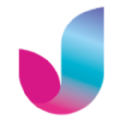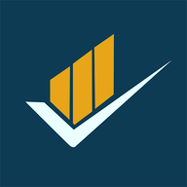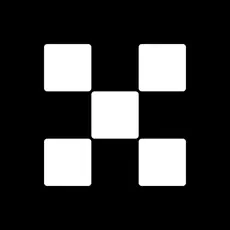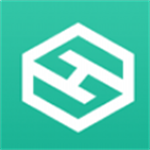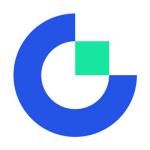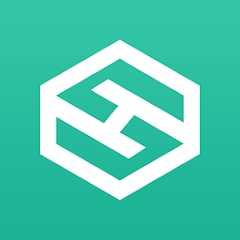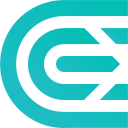你的PPT软件和别人的不一样?一招教你快速认全!
时间:2017-11-27 来源:互联网 浏览量:
后台经常有人留言问,你们用的是什么 Office 啊?怎么和我的不一样?我每次只能含笑回答,人数一多就顾不上了

听说训练营的晓阳老师也会遇到这样的问题,于是专门写了这么一篇,
很多学员至今都不知道自己使用到底是什么版本的软件,那么今天就教大家从三个角度去识别辨别自己使用的都是什么版本的 Office 软件:
第一招:从软件启动动画辨别
第二招:从软件操作界面辨别
第三招:从软件详情页面辨别
以下方法仅适用于微软 Windows 系统。
01 从软件启动动画辨别这个方法最直观也最简单,双击打开软件或相应的文档,第一个出现在你眼前的是必然是软件启动动画,每个版本都会改!毕竟这是证明「我们软件升级了」最重要的地方~
金山 WPS 2016

微软 Office 2003
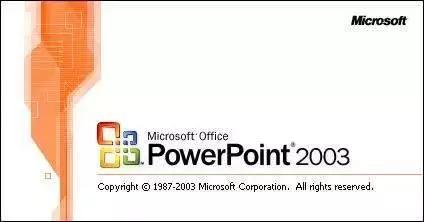
微软 Office 2007

微软 Office 2010
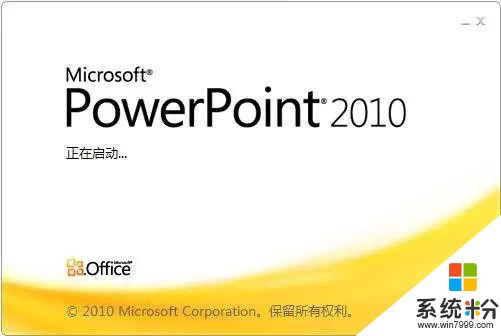
微软 Office 2013
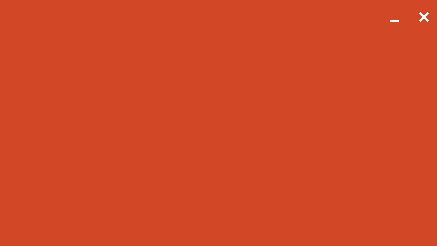
微软 Office2016
除了颜色,乍一看和 2013 版没啥区别
如果你的电脑性能很好,软件都是秒开,看不清楚启动动画,别急,往下看,还有其他招数。
02 从软件操作界面辨别打开软件后,和我们相处时间最长的就是软件操作界面了,所以我们也可以从操作界面中找不同。
金山 WPS 2016 操作界面
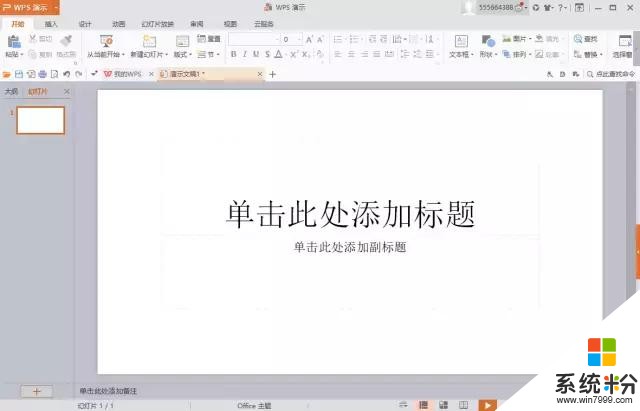
和微软 Office 不同,WPS操作界面左上角一般都会直接标明使用的软件名,如「WPS 演示」
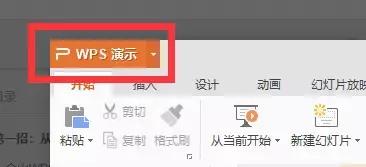
微软 Office 2003 操作界面

Office 2003 版采用的是折叠菜单,只有点击对应的选项才会弹出对应的功能选单。
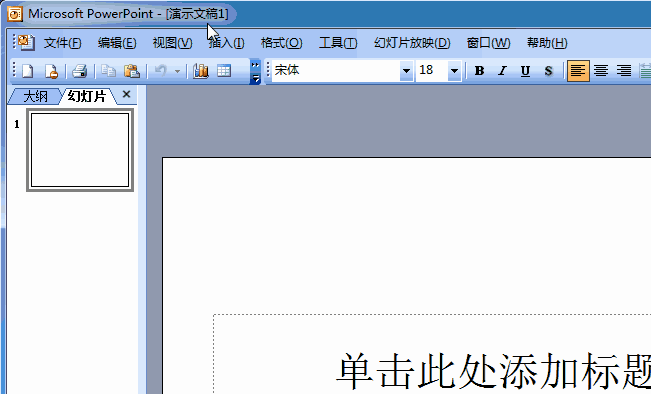
微软 Office 2007 操作界面

Office 2007 在操作界面上进行了巨大改进,界面左上角出现了圆形的 Office 按钮:

取消了折叠下拉菜单的设置,点击对应选项卡,其下所有的功能都直接展现在用户眼前。
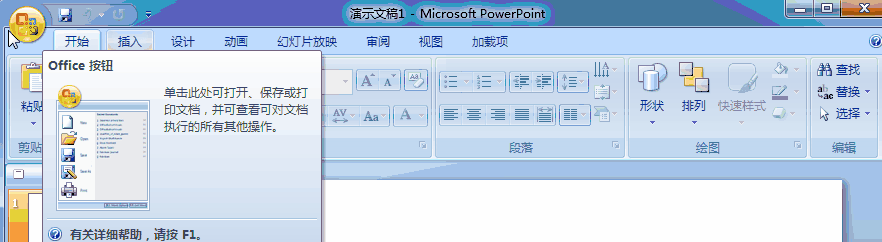
微软 Office 2010 操作界面
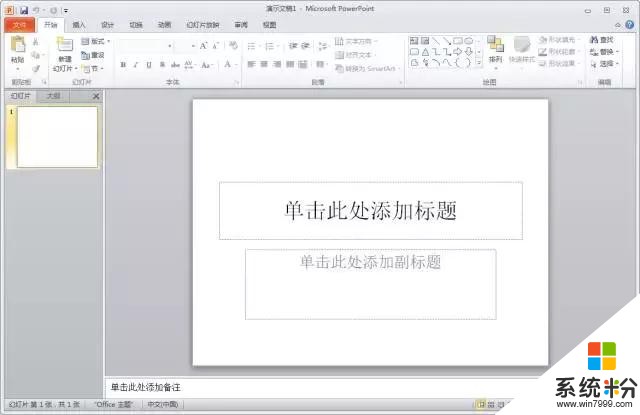
2010 版的操作界面主题色也由蓝色变为浅灰色。用橙色的【文件】代替了 07 版圆形的 OIffice 图标。
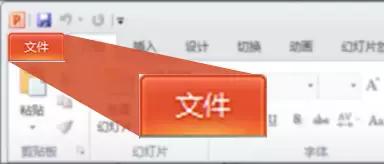
微软Office 2013操作界面
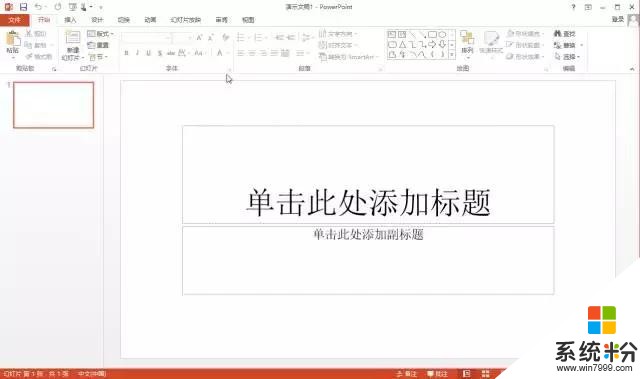
Microsoft PowerPoint 2013 具有全新的外观,纯白的背景搭配橙色强调色,扁平风格的图标,显得更加简洁,而且默认的比例从原来的 4:3 变为 16:9。

微软 Office 2016 操作界面
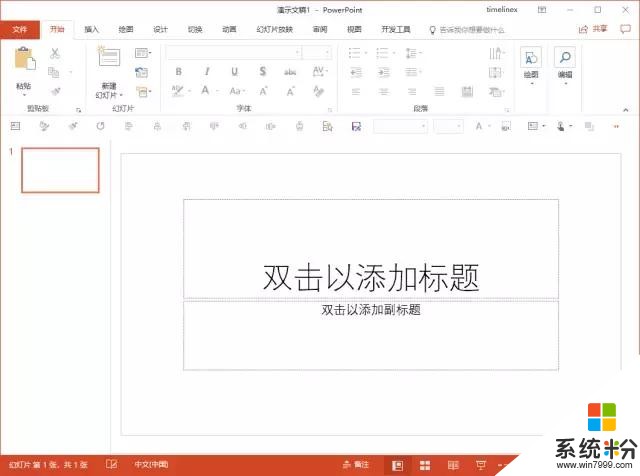
2016 版的操作界面和 2013 版的界面没有太大的变化,但是在选项卡的最后新增了一个“告诉我你想要什么”的智能搜索框。
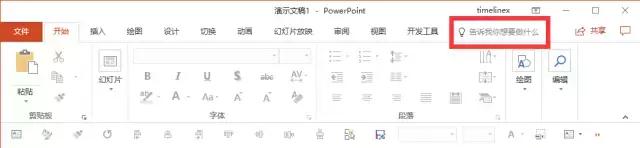
给大家总结了一个判定流程图:
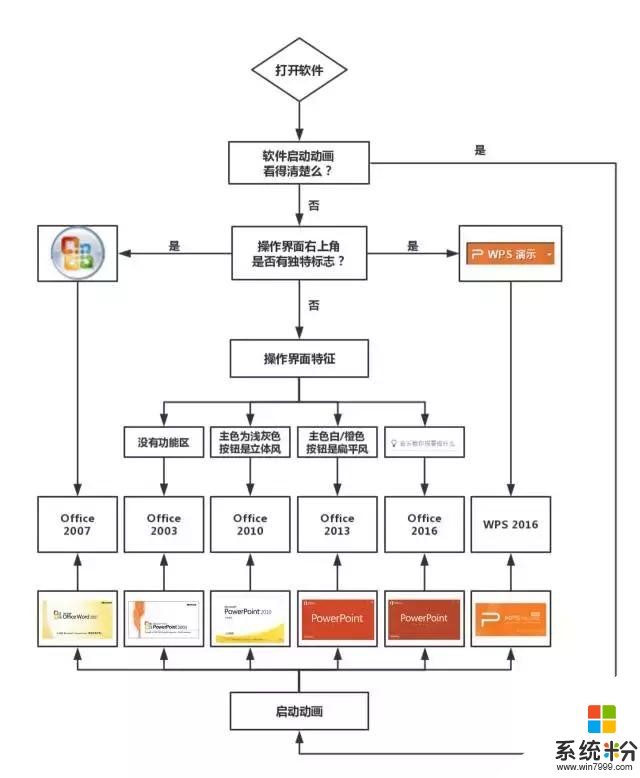
如果你脸盲严重,无法从操作界面上辨别软件版本,那我还有一个终极大招等着你!
03 从软件详情页面辨别最难的就是微软 Office 2016 和 Office 365 要如何区分了,尤其最近有一堆人问「平滑动画怎么找不到」
在这里说一下,平滑动画目前只有 Office 365 才可以使用!
而区分方式则是在打开软件后,依次点击【文件】-【帐户】,然后在右侧的窗口中查看具体的产品信息。
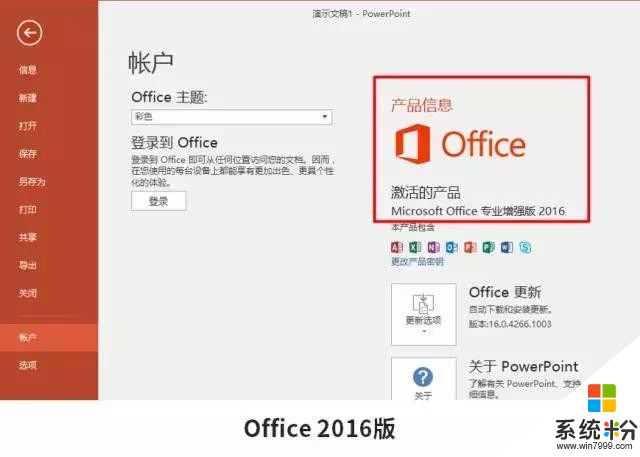
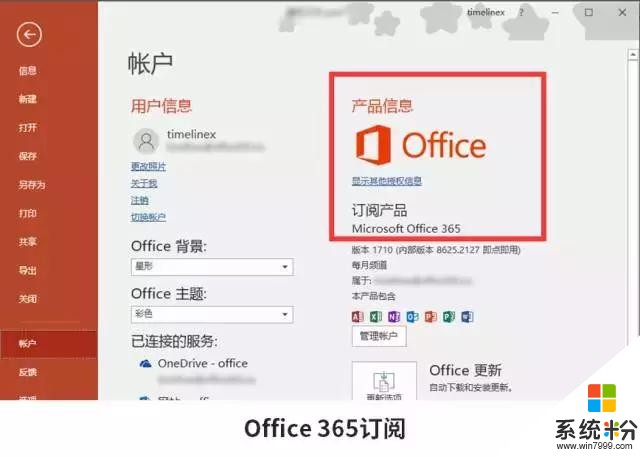
如果还想了解更多信息,点击【关于 PowerPoint】即可。
学习我们秋叶系列课程,使用微软 Office 2013 或者 2016 就足够啦,如果你想要体验 Office 软件最新的功能,那就要去微软官方商店购买 Office 365 吧~
看完这篇文章之后,如果你还是不知道自己用的是什么 Office 版本,那就别怪我报警啦!